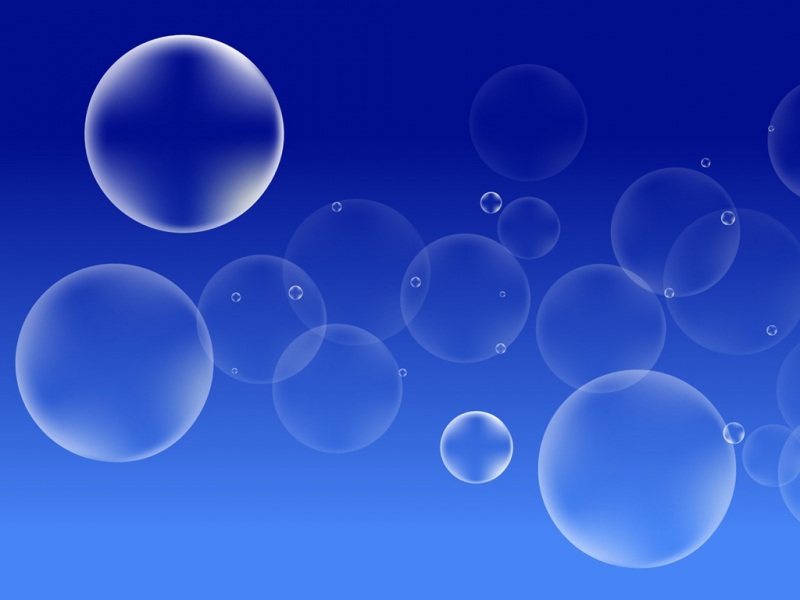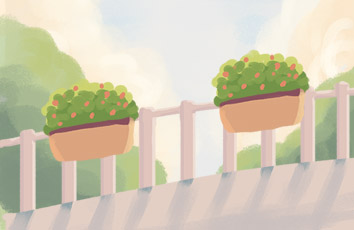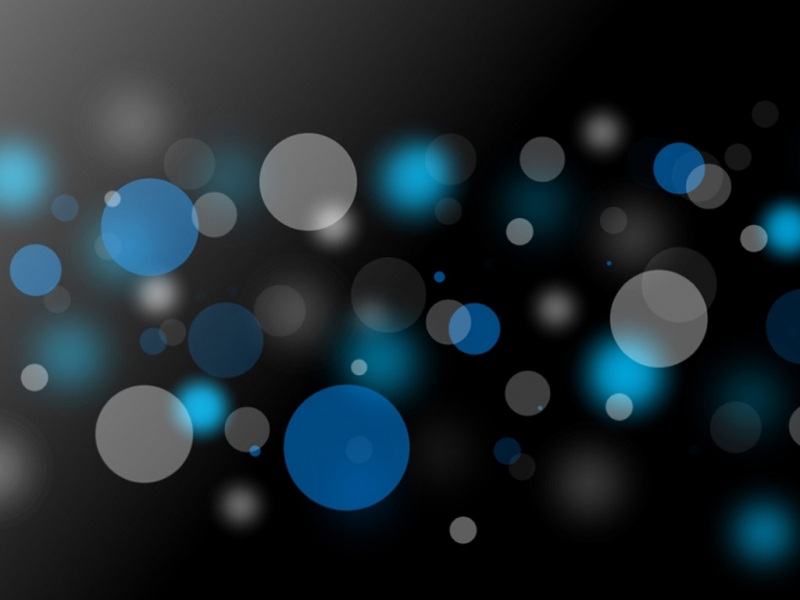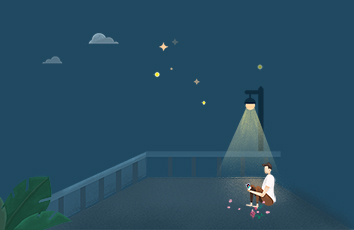本文内容节选自:
课程《Excel天天训练营》2.0图文版
在工作中,当一份数据有两个版本的时候,如何通过excel进行快速比对呢?
这个时候,我们可以实用Sumproduct函数来进行查找重复值,然后再进行人工分析处理。
一、掌握“sumproduct函数”的用法
sumproduct函数是求多个数组的乘积之和,用法为
=sumproduct(数组1,数组2,数组3……)
将数组1、数组2、数组3分别一一对应相乘,然后求和。
可以只有一个数组,那么就相当于对该数组求和。
sumproduct函数示例
示例说明:
=SUMPRODUCT(A2:A4)
=1+2+3
=6
因为只有1个数组,即直接对该数组求和,也就是相当于sum函数。
=SUMPRODUCT(A2:A4,B2:B4)
=1*4+2*5+3*6
=32
有2个数组,所以是一一对应相乘,然后求和。
=SUMPRODUCT(A2:A4,B2:B4,C2:C4)
=1*4*7+2*5*8+3*6*9
=270
有3个数组,所以是一一对应相乘,然后求和。
使用“sumproduct”查找重复值
图中案例要查找重复值,就是要将表2的单元格与表1的单元格一一对比,然后根据结果判断是否重复。
sumproduct函数公式
G3单元格的公式为
=IF(SUMPRODUCT((D3=$A$3:$A$10)*(E3=$B$3:$B$10))=1,"重复","无")
这里用了2个函数,sumproduct函数来判断表2的数据是否出现在表1,if函数来根据判断结果显示内容。
另外,这个公式是数组公式,所以G3单元格写完公式要使用Ctrl+Shift+Enter三键确定,然后再下拉填充。
sumproduct函数公式结果
最终,只有表1和表2完全相同的才会显示重复。
《Excel天天训练营》
《Excel天天训练营》是加薪学院专为职场人士研发的excel课程,根据常见办公需求精选案例,从此办公不求人。
目前,课程2.0图文版本已升级完毕,体系更完整,讲解更到位,学员已突破1000人。课程分为三个篇章:第1章-提高效率(15节课)、第2章-精通函数(25节课)、第3章-美化图表(10节课),共50节内容。同时,课程2.0视频版正在更新中。
注意:购买课程之后,私信发送“333”,获取课程配套的excel案例文件,同步实操练习,学习效果更佳!
如果觉得《Sumproduct函数:快速查找重复值 提高工作效率》对你有帮助,请点赞、收藏,并留下你的观点哦!